Šodien es jums parādīšu, kā savienot kontrolieri ar iPad, bet mūsu stāsts patiesībā sākas…
Pirms dažām nedēļām es atlaidu 5 $, lai iPad ievietotu Stardew Valley. Es tajā dienā biju aizmirsis paņemt līdzi savu Nintendo Switch, un, vēloties vēl spēlēt kādu spēli, nolēmu pirmo reizi sākt spēlēt Stardew Valley iPad.
Viss bija lieliski – ja neesi spēlējis šo spēli, tā ir lieliska, un es tajā esmu veltījis daudz laika. Tomēr viena lieta mani traucēja spēlē: Vadības ierīces. Tieši šī neapmierinātība izraisīja šodienas ierakstu.
Tas, ka ir iespējams savienot kontrolieri ar iPad, padara to ļoti tuvu Nintendo Switch. Jūs saņemat jaukāku ekrānu, taču tas ir nedaudz mazāk pārnēsājams un tajā ir mazāk kvalitatīvu spēļu.
Citiem vārdiem sakot, tas ir jautri, ja jūsu personai nav slēdža.
Šajā rakstā es iepazīstināšu jūs ar spēles kontroliera pievienošanas pamatiem iPad (tas darbosies arī iPhone tālrunī; soļi ir vienādi). Sāksim ar to, kādi kontrolieri darbojas ar jūsu iPad.
Turklāt jūs varat izlasiet šo pamācību Es rakstīju, lai redzētu, kā savienot kontrolieri ar jūsu Mac.

Saturs
- Kuri spēļu kontrolieri darbojas iPad?
-
Kā savienot kontrolieri ar iPad
- 1. darbība. Iespējojiet Bluetooth savienošanu pārī savā kontrollerī
- 2. darbība. Iespējojiet Bluetooth ierīcē iPad
- 3. darbība. Savienojiet kontrolieri ar iPad, izmantojot Bluetooth
- Kā lietot kontrolieri iPad
-
Savienojiet kontrolieri ar iPad un paceliet savu mobilo spēļu līmeni augstāk
- Saistītās ziņas:
Kuri spēļu kontrolieri darbojas iPad?
Lai kontrolieri varētu pievienot iPad, ir nepieciešams kontrolleris, ar kuru var izveidot savienojumu ar iPad. Rakstīšanas laikā ar iPad ir saderīgi šādi spēļu kontrolieri:
- Xbox bezvadu kontrolieris ar Bluetooth (modelis 1708)
- Xbox Elite bezvadu kontrolieru sērija 2
- Xbox adaptīvais kontrolieris
- Xbox bezvadu kontrolieris S un Series X
- PlayStation DualShock 4 bezvadu kontrolieris
- PlayStation 5 DualSense bezvadu kontrolieris
- MFi (Made for iOS) Bluetooth kontrolieri
Īsāk sakot, ja esat iegādājies PS4 vai Xbox One un jaunāku versiju un jūsu iPad ir jaunāks par četriem vai pieciem gadiem, jums vajadzētu būt iespējai savienot pārī abus kopā.
Un, ja neesat pārliecināts, kas ir MFi kontrolieri, tas nozīmē tikai trešo pušu kontrolierus, kas ir izstrādāti darbam ar iPad un iPhone. Dodieties uz Amazon un meklējiet “MFi kontrolleri”, un jūs redzēsit, ko es domāju.
Kā savienot kontrolieri ar iPad
Labi, tagad, kad jums ir ar iPad saderīgs kontrolieris, jums jāiemācās savienot kontrolieri ar iPad. Katrs no tiem būs nedaudz atšķirīgs, lai gan nevienam nevajadzētu sagādāt jums pārāk daudz problēmu.
1. darbība. Iespējojiet Bluetooth savienošanu pārī savā kontrollerī
Pirmkārt, jūs vēlaties pārslēgt savu spēļu kontrolieri pārī savienošanas režīmā. iPad pieņem tikai Bluetooth kā līdzekli savienošanai pārī, tāpēc tikai kontrolieri ar Bluetooth var izveidot savienojumu ar iPad.
Savienošanas pārī režīma iespējošana atkarībā no kontrollera atšķirsies. Tālāk ir norādīts, kā to izdarīt ar katru iepriekš norādīto kontrollera veidu.
- Iespējojiet Bluetooth savienošanu pārī saderīgā Xbox kontrollerī. Nospiediet lielo Xbox pogu kontrollera centrā, līdz tā sāk mirgot. Pēc tam nospiediet un turiet Savienot nospiediet pogu dažas sekundes, līdz jūsu Xbox kontrolleris pāriet savienošanas pārī režīmā. The Savienot poga parasti atrodas kontrollera priekšpusē (atšķirībā no augšas vai apakšas), netālu no vietas, kur atrodas uzlādes ports.
- Iespējojiet Bluetooth savienošanu pārī saderīgā PlayStation kontrollerī. Sāciet ar izslēgtu PlayStation kontrolieri (kontrolleri nedeg neviens indikators). Pēc tam nospiediet un turiet PS pogu kontrollera centrā un mazāko Dalīties pogu vienlaicīgi. Turiet šīs pogas, līdz PlayStation kontrollera indikatori sāk mirgot.
- Iespējojiet Bluetooth savienošanu pārī MFi spēļu kontrollerī. MFi spēļu kontrolieri pārslēgsies savienošanas pārī režīmā nedaudz savādāk. Tomēr parasti ir jānospiež viena poga vai jānospiež un jātur nospiesta pogu kombinācija, lai pārietu pārī savienošanas režīmā. MFi kontrollerim ir jābūt instrukcijām, kā pāriet pārī savienošanas režīmā.
2. darbība. Iespējojiet Bluetooth ierīcē iPad
Kad zināt, kā pārslēgt kontrolieri pārī savienošanas režīmā, nākamais solis, lai savienotu kontrolieri ar iPad, ir iespējot Bluetooth savā iPad. Lai to izdarītu, atveriet Iestatījumi lietotni, pieskarieties Bluetooth, un pārliecinieties, vai Bluetooth slēdzis ir ieslēgts (t.i., zaļš).
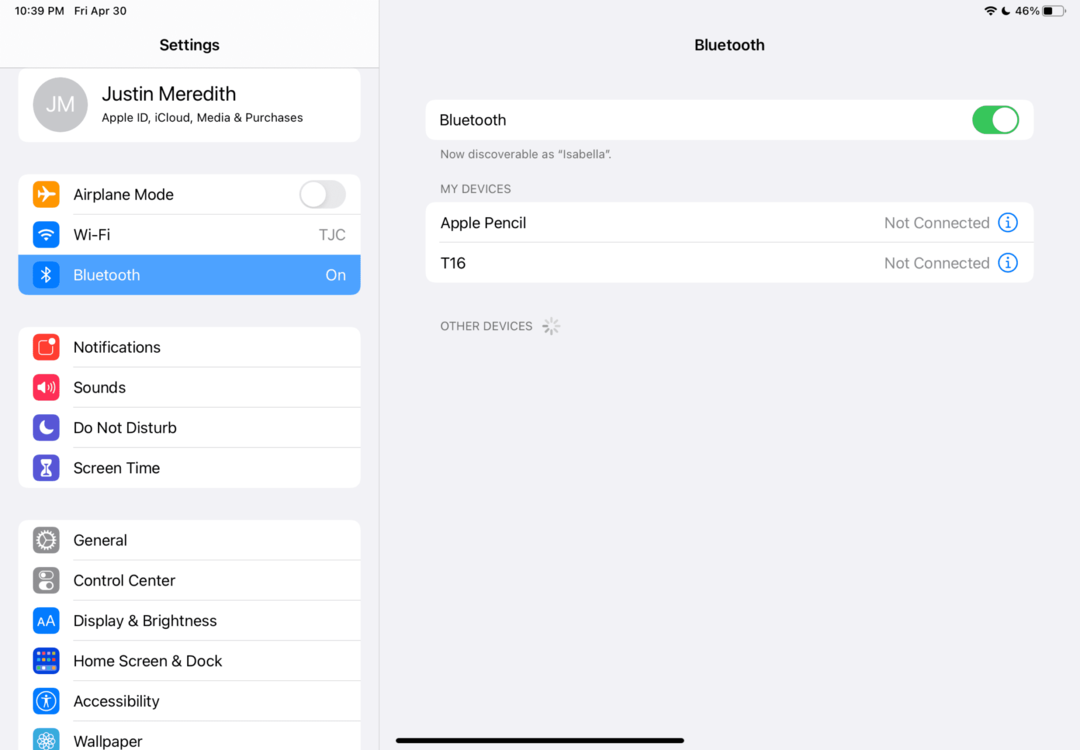
Palieciet šeit savā iPad, jo šeit ir vieta 3. darbība notiks.
3. darbība. Savienojiet kontrolieri ar iPad, izmantojot Bluetooth
Kamēr joprojām atrodaties sava iPad Bluetooth iestatījumu ekrānā, jums vajadzētu redzēt sadaļu ar nosaukumu CITAS IERĪCES. To var redzēt iepriekš redzamajā ekrānuzņēmumā. Šeit tiks parādītas ierīces, kuras ir gatavas savienošanai pārī ar jūsu iPad.
Ja jūsu spēļu kontrolleris joprojām ir savienošanas pārī režīmā, tam vajadzētu parādīties šajā sarakstā. Ja nē, vienkārši ievietojiet kontrolieri atpakaļ savienošanas pārī režīmā, un tam vajadzētu parādīties.
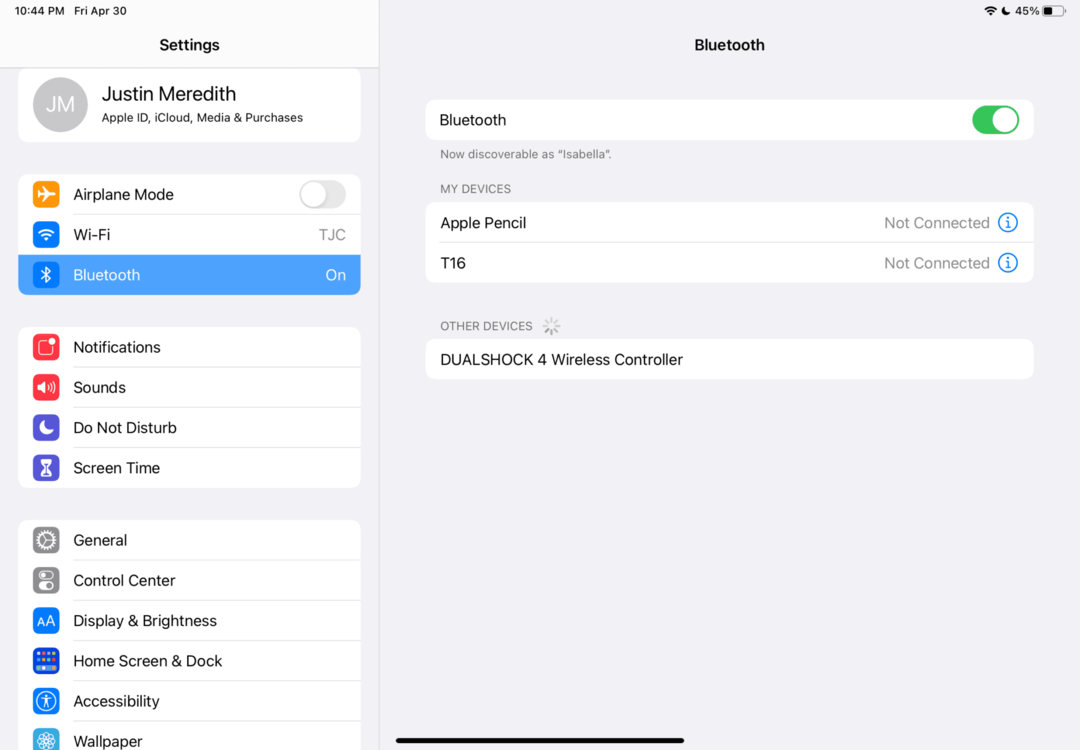
Kad tas parādās sarakstā, pieskarieties tam. Tas pārvietos to no CITAS IERĪCES uz MANAS IERĪCES.

Un tas arī viss! Tādā veidā jūs varat savienot kontrolieri ar iPad.
Kā lietot kontrolieri iPad
Kad esat paspējis savienot kontrolieri ar iPad, esat gatavs sākt to lietot!
Nu gandrīz. Jūs pamanīsit, ka nevarat nekavējoties sākt izmantot kontrolieri, lai pārvietotos lietotnē Iestatījumi, iPad sākuma ekrānā vai gandrīz jebkurā citā iPad lietotnē.
Tas ir tāpēc, ka tikai noteiktas lietotnes atbalsta kontroliera izmantošanu iPad. Es varu spēlēt Stardew Valley ar kontrolieri iPad, bet ne League of Legends: Wild Rift.
Lielākoties tās būs tikai spēles, kas atbalsta kontroliera izmantošanu iPad. Un pat tad tikai dažas spēles ir iespējojušas šo atbalstu. Diemžēl Apple nav iebūvēta veida, kā noteikt, vai spēle darbosies ar kontrolieri. Lietotnes App Store lapā nekas nenorāda, vai tā ir saderīga ar kontrolieri.
Tomēr jūs varat izmantot vietni kontrolieris.wtf lai pārbaudītu pirms laika. Tas ir kopienas projekts (piemēram, Wikipedia), kurā lietotāji pievieno spēles, kurām ir apstiprināts, ka tās atbalsta spēļu kontrolierus. Tam pat ir meklēšanas funkcija, tāpēc pirms iPad spēles iegādes varat ierakstīt tās nosaukumu, lai redzētu, vai tā atbalsta spēles kontrolieri.
Savienojiet kontrolieri ar iPad un paceliet savu mobilo spēļu līmeni augstāk
Godīgi sakot, iespēja savienot kontrolieri ar iPad ir mainījusi spēli. Tāpēc daudzas spēles ir kļuvušas daudz jautrākas, un spēles, kas vēl neatbalsta kontrolieri, ir ievērojami mazāk jautras.
Ja jums patika šī ziņa, noteikti apskatiet dažas citas ziņas šeit AppleToolBox (Spēles operētājsistēmā Mac: kā panākt, lai tās darbotos)!